Chrome ve Edge'de PWA aracılığıyla Gmail istemcisini yükleyin
- Kişisel bilgisayar için ayrılmış bir Gmail uygulaması olmasa da Edge/Chrome'da Aşamalı Web Uygulamalarını (PWA'lar) kullanarak Gmail'in uygulama benzeri sürümlerini cep telefonunuza veya masaüstünüze yükleyebilirsiniz.
- Yerel uygulamalar gibi, PWA'lara da bir web tarayıcısı veya yüklendikleri cihaz aracılığıyla erişilebilir.
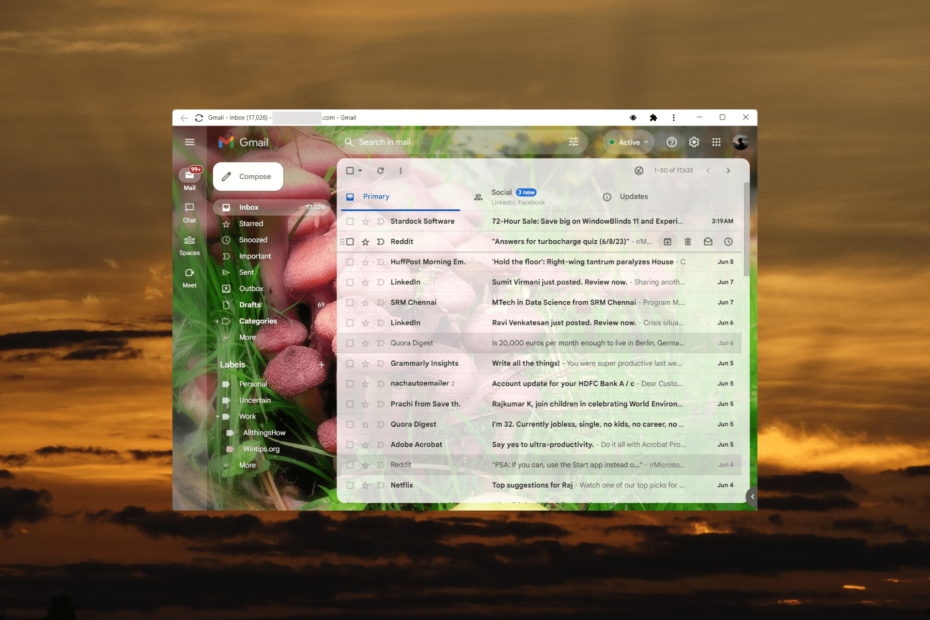
- Kaynak kullanımını optimize edin: Opera One, Ram'ınızı Brave'den daha verimli kullanır
- AI ve Kullanıcı Dostu: Kenar çubuğundan doğrudan erişilebilen yeni özellik
- Reklamsız: Yerleşik Reklam Engelleyici, sayfaların yüklenmesini hızlandırır ve veri madenciliğine karşı korur
- Oyun dostu: Opera GX, oyuncular için ilk ve en iyi tarayıcıdır
- ⇒ Opera One'ı edinin
2023 itibariyle, dünya çapında bir milyardan fazla Gmail kullanıcısı var. Google, gezegendeki en popüler e-posta platformu olmasına rağmen, Windows için resmi bir Gmail uygulaması sunmamaktadır.
Gmail'e bir ağ aracılığıyla etkin bir şekilde erişilip kullanılabilse de, güvenilir web tarayıcısı, bazı kullanıcılar özel bir masaüstü uygulamasının sağladığı rahatlığı ve kolay erişimi tercih eder.
Bu kılavuz, Gmail'inizi PC'nizde bir masaüstü uygulaması olarak kurmanıza ve erişmenize izin veren birkaç geçici çözüm gösterecektir.
Windows için bir Gmail masaüstü uygulaması var mı?
Gmail için resmi bir masaüstü e-posta istemcisi olmasa da, birkaç geçici çözümle Gmail'in web sürümünü PC'nize bir uygulama olarak yükleyebilirsiniz.
Tarayıcılarda bulunan Progresif Web Uygulamaları (PWA'lar) özelliği ile şunları yapabilirsiniz: web sitelerini bireysel masaüstü uygulamalarına dönüştürün kendi simgeleriyle tamamlandı. Bu özellik, size bağımsız bir program kullanma deneyimi sağlayarak, Gmail gibi web sitelerine kolayca erişmenizi sağlar.
Ek olarak, bazı üçüncü taraf e-posta istemcileri ve uygulamaları Gmail ile entegrasyon sunabilir. Bu uygulamalar, Gmail hesabınıza bağlı olmaya devam ederken Windows PC'nizde daha geleneksel bir e-posta istemcisi deneyimi sağlayabilir.
Gmail uygulamasını Windows'a nasıl yüklerim?
1. Edge'i kullan
- Aç Başlangıç menüsüne tıklayın ve Kenar uygulamayı başlatmak için
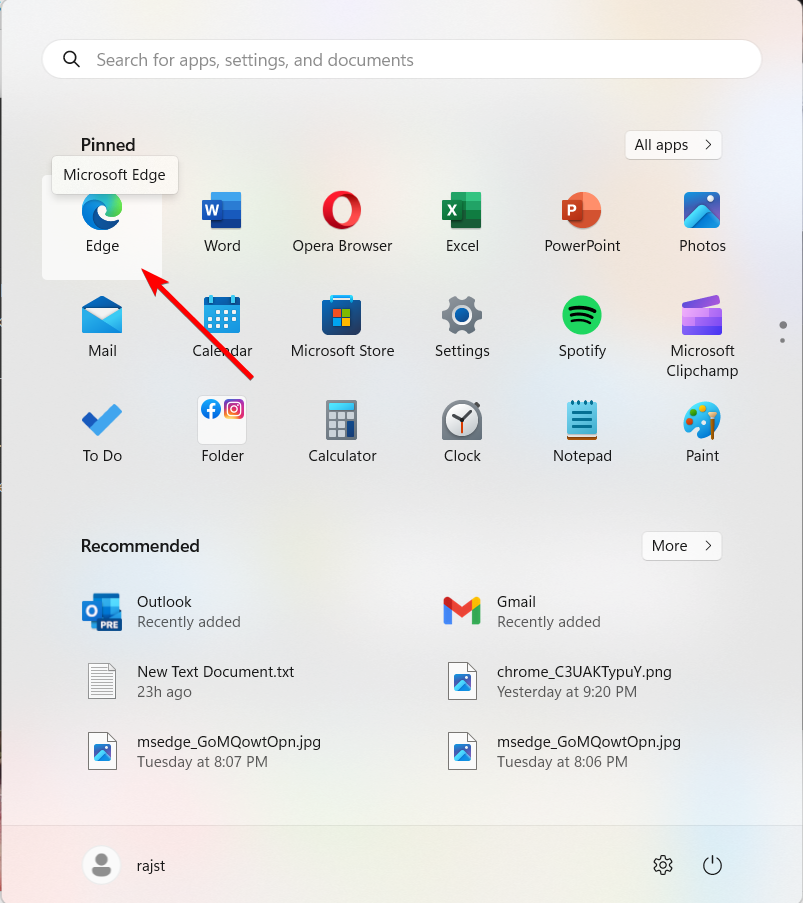
- Gitmek Gmail web sitesine gidin ve Google hesabınızda oturum açın.
- tıkla üç dikey nokta sağ köşede, üzerine gelin uygulamalar, ve ardından tıklayın Bu siteyi bir uygulama olarak yükleyin.
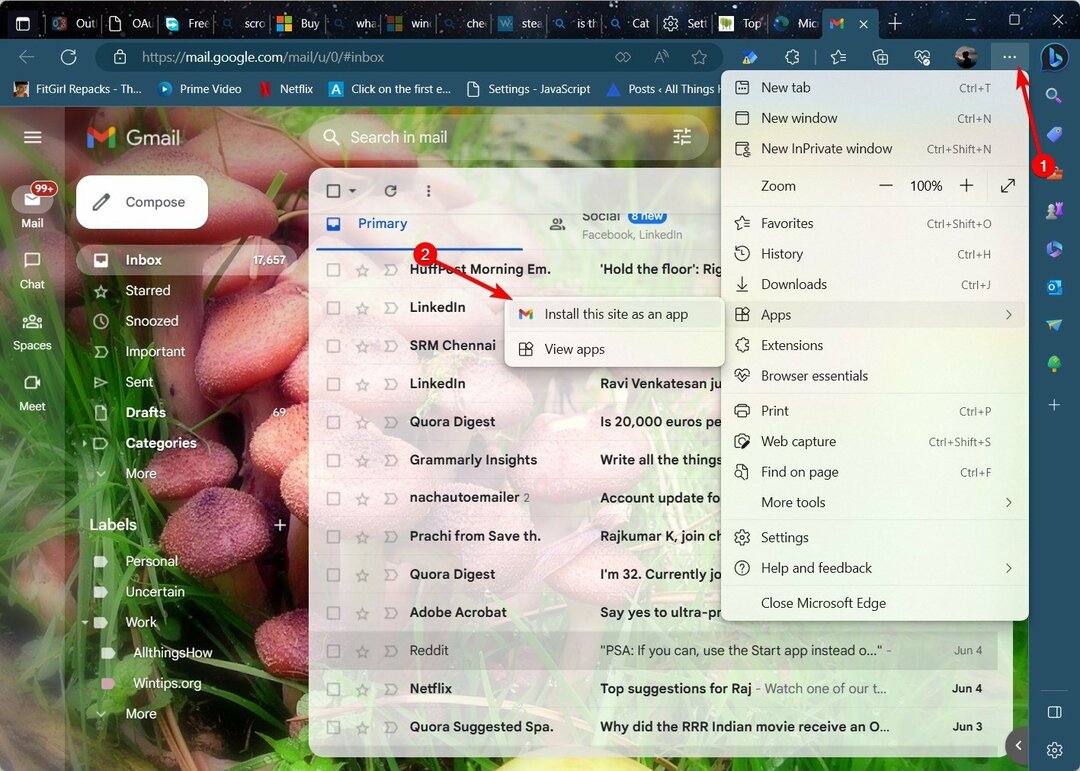
- Uygulama için bir ad yazın ve tıklayın Düzenlemek.

- Uygulama yüklendi iletişim kutusunda, uygulama için tercih ettiğiniz seçenekleri belirleyin, örneğin Görev çubuğuna sabitle, Başlatmak için Sabitleve ardından İzin vermek düğme.
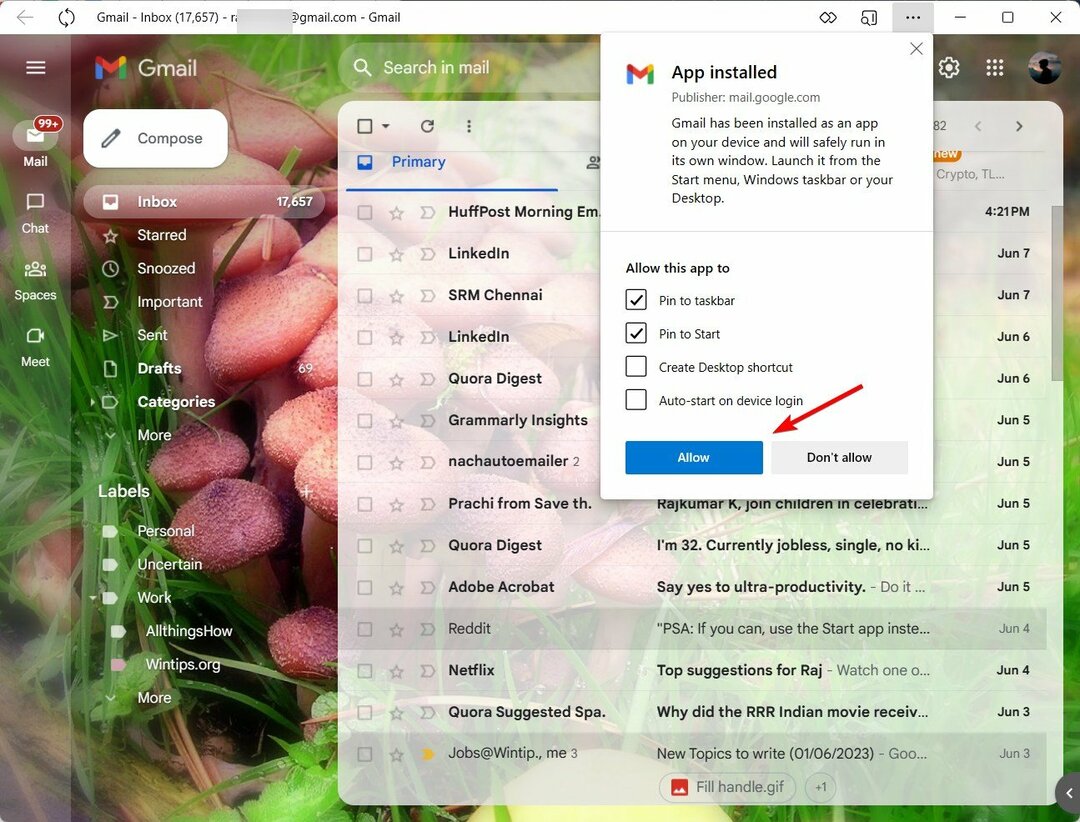
Artık Gmail'i bir uygulama olarak Windows'a başarıyla yüklediniz. Bu Gmail uygulamasını açtığınızda, Edge tarayıcısı yerine ayrı bir pencerede açılır. Bu, bilgisayarınızın masaüstünde bir Gmail uygulamasına sahip olmaya mümkün olduğunca yakındır.
2. Chrome'u kullan
- Bilgisayarınızda Google Chrome tarayıcısını açın.
- Gmail'e gidin ve hesabınıza giriş yapın.
- Tıkla üç nokta Ekranın sağ üst köşesinde
- Görünen seçeneklerden fareyle üzerine gelin Daha fazla araç ve ardından tıklayın Kısayol oluştur.
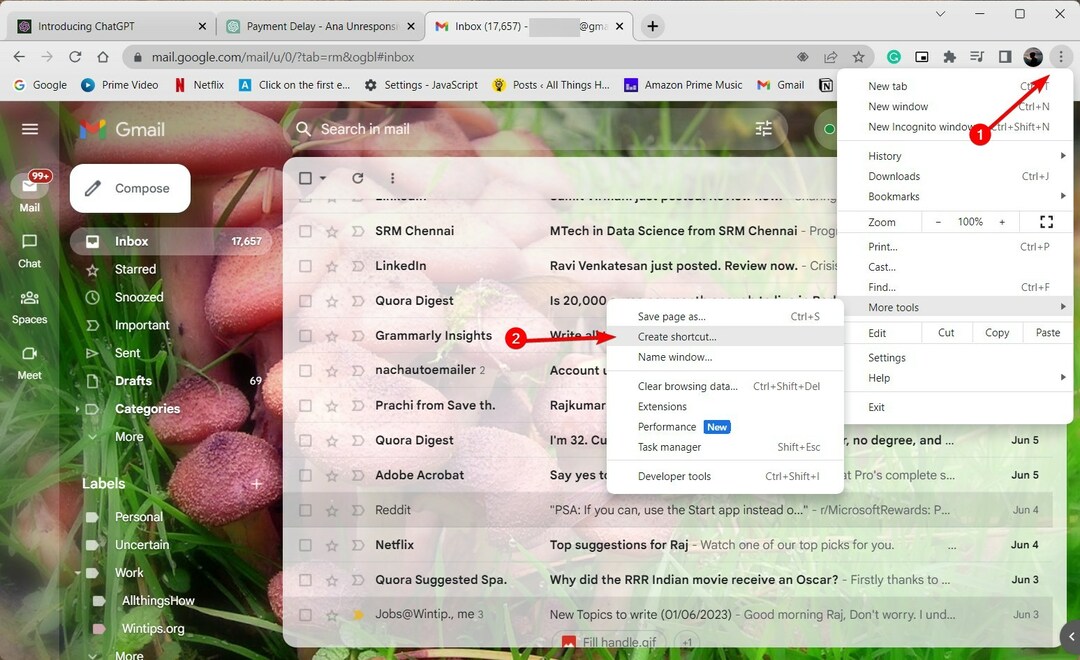
- Kısayol oluştur isteminde, adlandırın Gmail, seçin Pencere olarak aç seçeneği ve tıklayın Yaratmak.
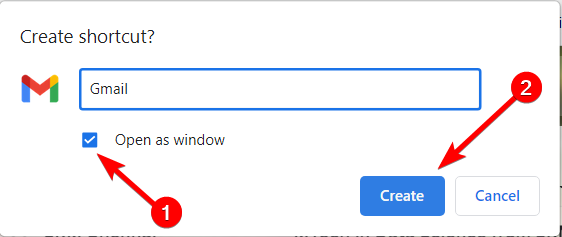
- Şimdi, masaüstü ekranınıza geri dönün. Aşamalı bir web uygulamasını temsil eden bir Gmail simgesi bulacaksınız. Bu simgeye tıklamak, uygulama benzeri bir arayüzle Gmail'in web sürümünü açar.
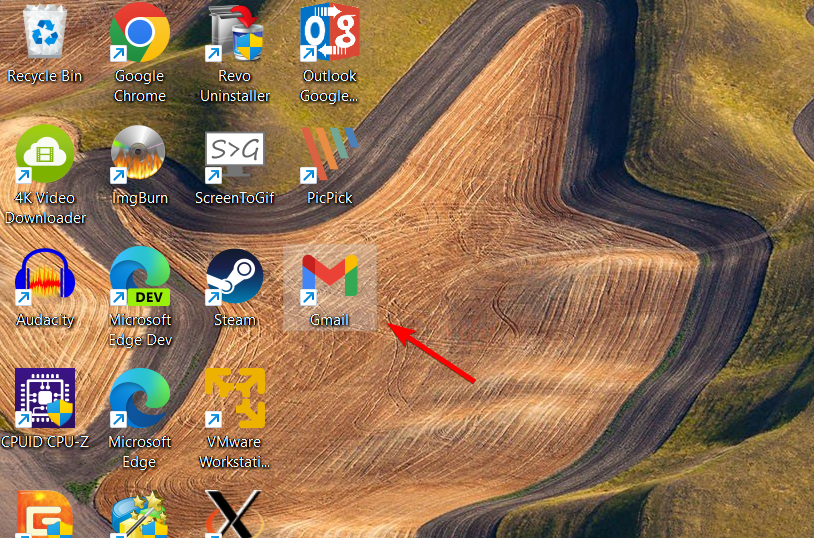
- EVE Online Excel eklentinizi ücretsiz olarak nasıl edinebilirsiniz?
- PC İçin YouTube Uygulamasını İndirin [Windows 10 ve 11]
3. Microsoft'un Posta Uygulamasını Kullanın
- Tıkla Başlangıç düğmesini seçin ve Posta uygulama.
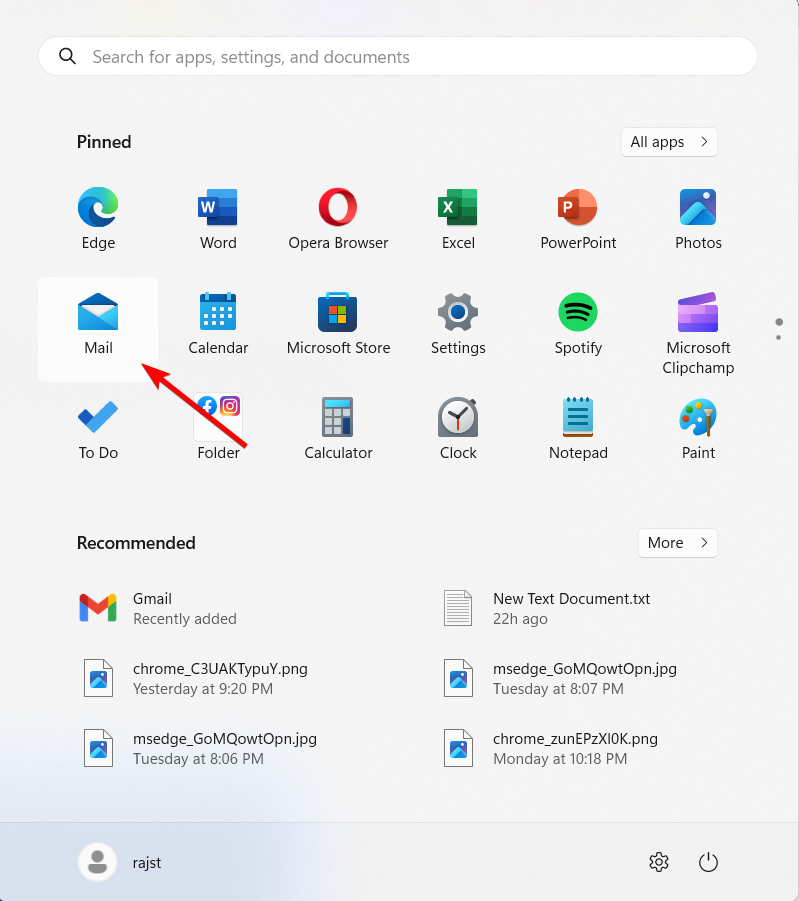
- Posta uygulamasında şuraya gidin: hesaplar bölüm ve seçim Hesap eklemek.
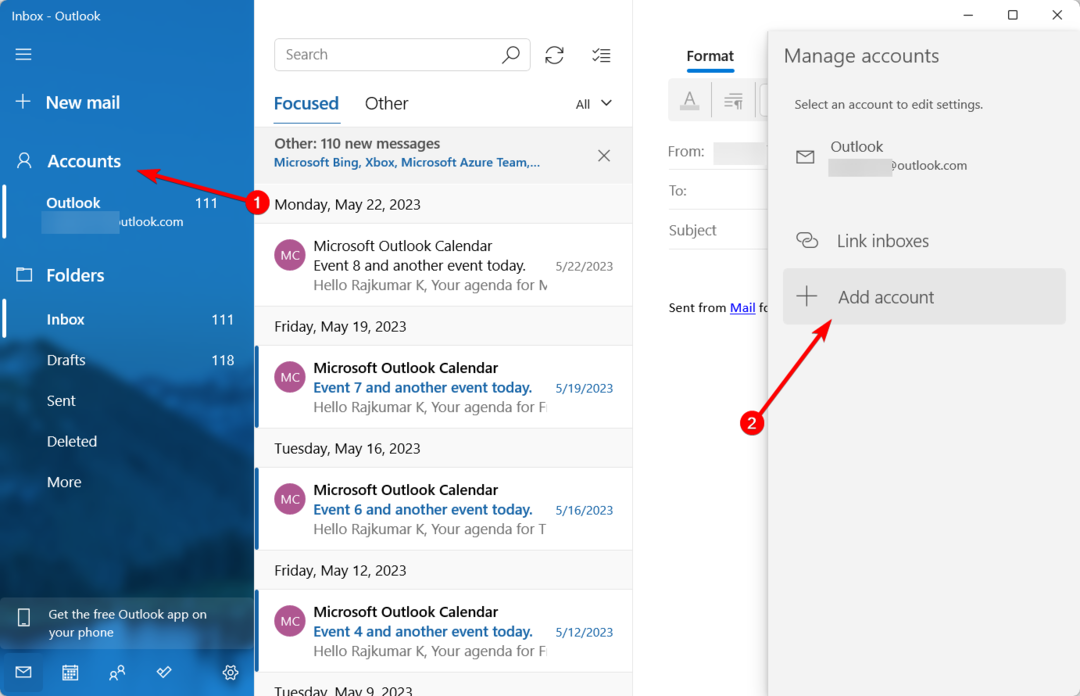
- Seçme Google seçenekler listesinden.
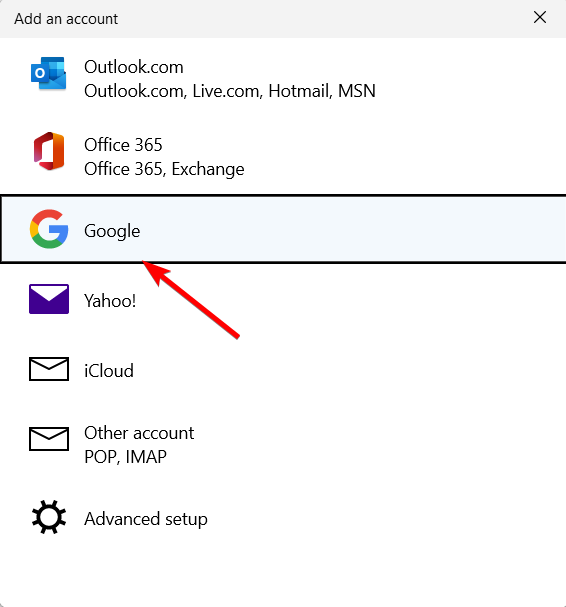
- E-posta adresinizi ve şifrenizi girin, ardından Google hesabınıza giriş yapmak için ekrandaki talimatları izleyin.
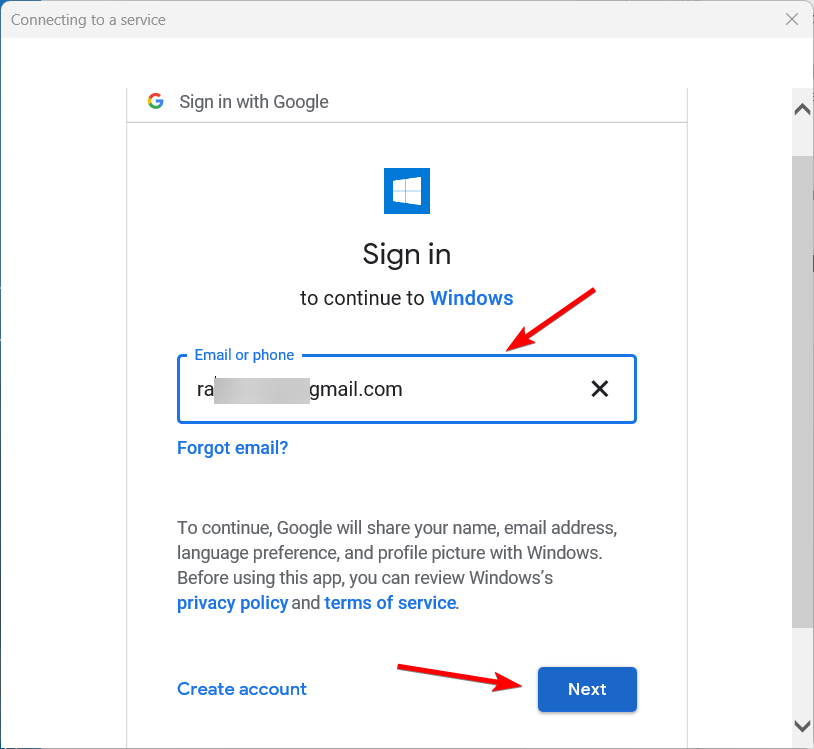
- Ardından, tıklayın İzin vermek devam etmek.
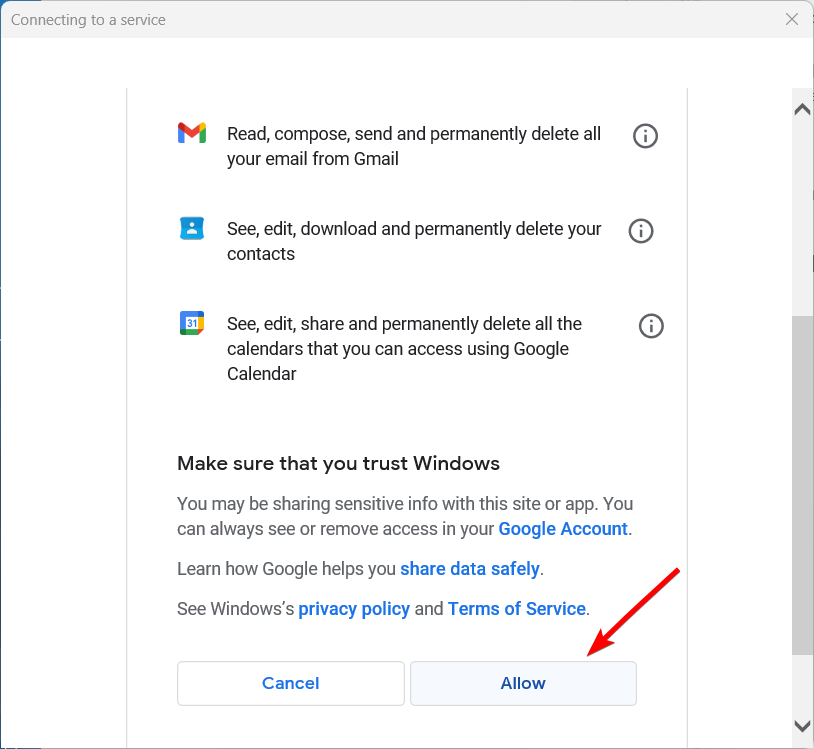
- Artık Google Hesabınızı kullanarak Microsoft Mail uygulamasında başarıyla oturum açtınız.
eğer varsa Gmail hesabınızda oturum açma sorunu, deneyebileceğiniz bazı basit düzeltmeler var.
Gmail uygulamasını Windows PC'nize yüklemek için başka yöntemler biliyorsanız, lütfen bunları aşağıdaki yorumlar bölümünde paylaşın.
![Düzeltme: Outlook'ta bir şeyler ters gitti [Tam Kılavuz]](/f/0cf0b47d701395b51a85bc2c56e0c786.jpg?width=300&height=460)

